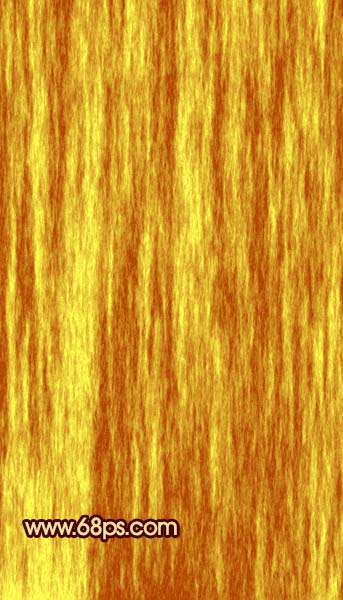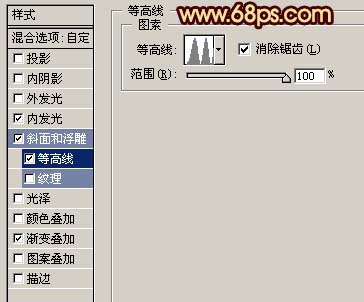【 tulaoshi.com - ps字体怎么安装 】
本教程介绍纹理浮雕字效果的制作。思路:先利用一些滤镜效果制作出一些纹理底纹,然后把底纹应用到文字上。再适当的加上图层样式,大致效果就出来了。
原图

1、新建一个800 * 600像素文件,选择渐变工具,颜色设置为深红色至黑色渐变,然后拉出下图所示的线性渐变。

图1
2、新建一个图层,暂时填充白色,然后把前景颜色设置为:#FFFF51,背景颜色设置为:#AE4200,然后执行:滤镜 渲染 纤维,效果如图2。

图2 3、按Ctrl + J把刚才操作的图层复制一层,执行:图像 旋转画布 逆时针90度,确定后再执行:滤镜 渲染 纤维,效果如图3。
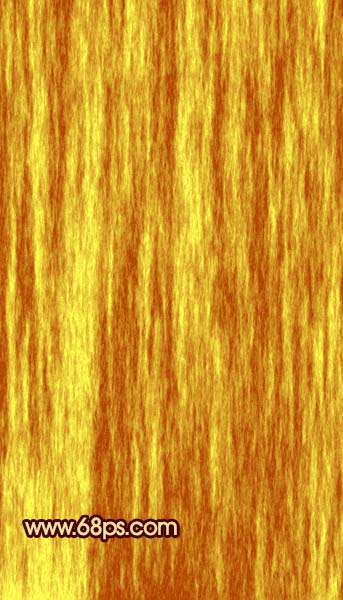
图3 4、把图层混合模式改为“变暗”,执行:图像 旋转画布 顺时针90度,效果如图4。

图4
5、把刚才制作的两个纹理图层合并,选择文字工具打上白色文字,为了突出效果,字体最好选择大一点的。

图5 6、按Ctrl点图层面板文字缩略图调出文字选区,回到纹理图层,按Ctrl + Shift + I反选,再按Delete删除,取消选区后把文字图层隐藏,效果如图6。

(本文来源于图老师网站,更多请访问http://www.tulaoshi.com) 图6 7、执行:滤镜 模糊 高斯模糊,参数设置如图7,效果如图8。

图7

(本文来源于图老师网站,更多请访问http://www.tulaoshi.com) 图8
8、双击图层面板缩略图调出图层样式,参数设置如图9-12,效果如图13。

图9 内发光

图10 斜面和浮雕
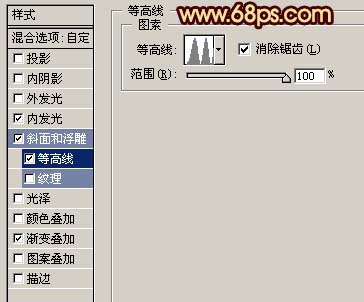
图11 等高线

图12 渐变叠加

图13
9、执行:滤镜 风格化 查找边缘,确定后效果如图14。

图14 10、再执行:滤镜 风格化 查找边缘,效果如图15。

图15
11、按Ctrl + J把当前图层复制一层,效果如图16。

图16 12、最后调整下颜色,完成最终效果。

图17